很多使用电脑的用户们都知道,numlock默认都是打开的,本来是为了方便台式机用户们在输入密码的时候不用打开numlock,不过对于笔记本用户们而言,就不一样了,因为笔记本电脑没有专门的小键盘区,numlock打开之后的结果就是,本来是要输入英文,却变成了数字,那么win10笔记本电脑怎么关闭numlock呢?今天为用户们分享win10笔记本电脑关闭numlock的操作方法。
笔记本关闭numlock方法:
1、开始→运行(或按Win+R组合键)打开运行窗口;如图所示:
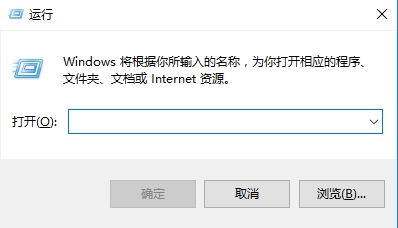
2、输入OSK,这儿问题来了,键盘本身开启了NumLock根本打不上OSK,这里你可以用手写输入或者提前建个文本文档把OSK三个字母存下来,到需要关闭NumLock的时候直接复制粘贴,总之,输入OSK以后回车;如图所示:
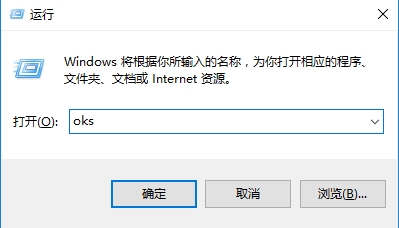
3、NumLock打开的时候最右边NumLock键应该是和别的键不一样的颜色;如图所示:
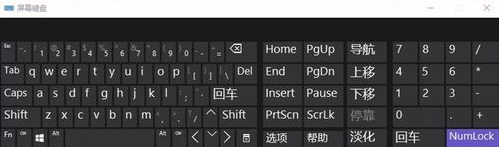
4、鼠标点击一下NumLock键,使它和别的键颜色一样就关掉了。如图所示:
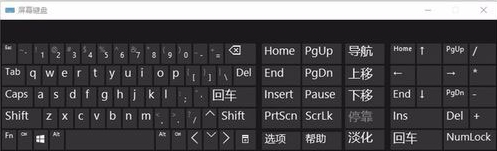
关于win10笔记本电脑关闭numlock的操作方法就为用户们介绍到这边了,通过上述方法步骤设置之后,笔记本再次开机之后,numlock就不会打开了,希望本篇教程对大家有所帮助,更多精彩教程请关注u启动官方网站。












